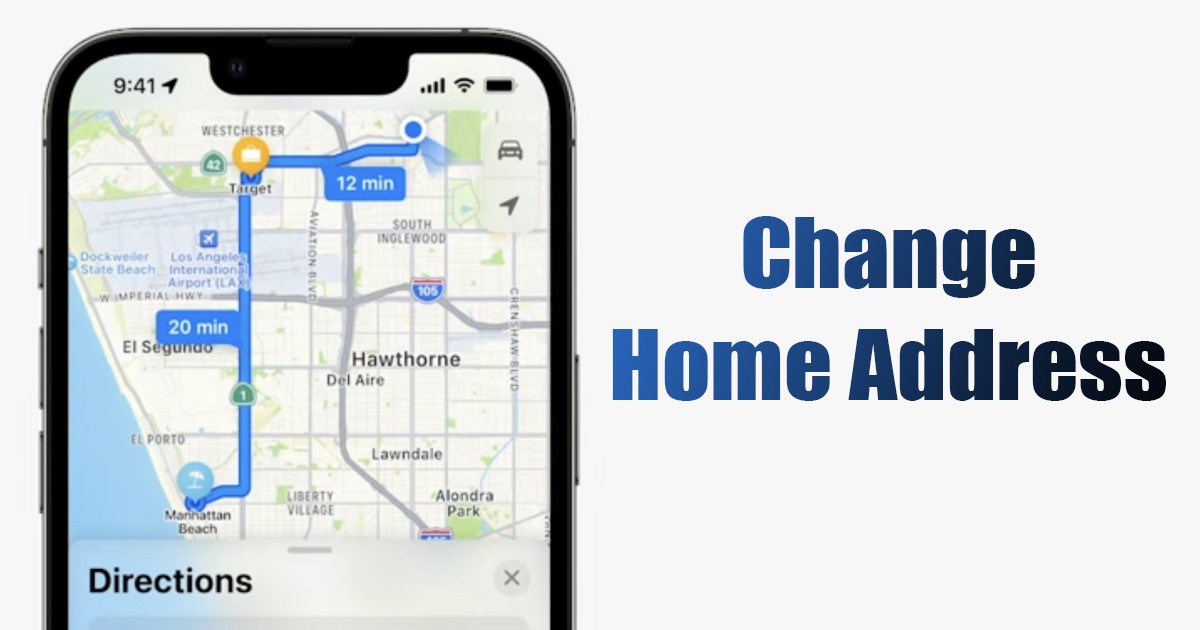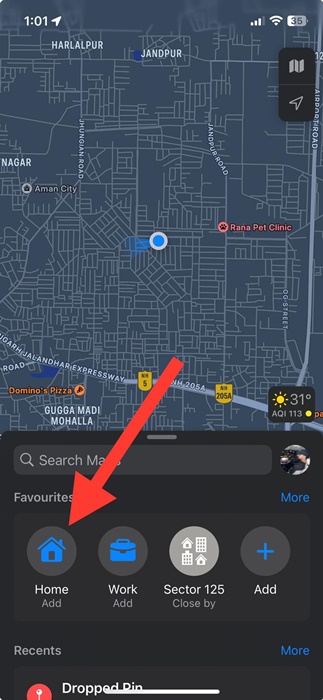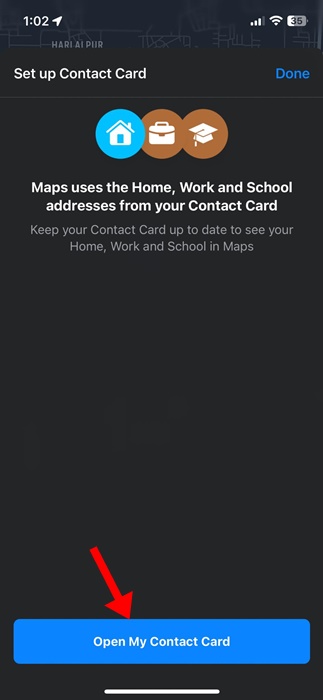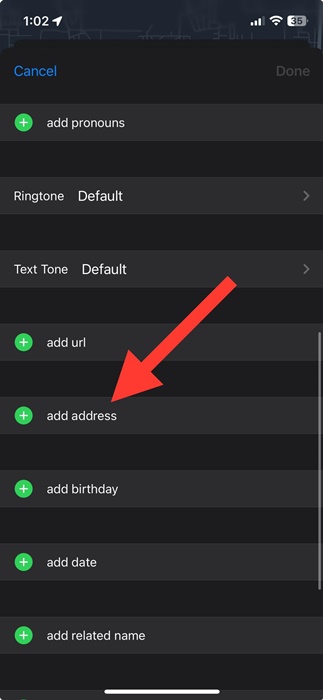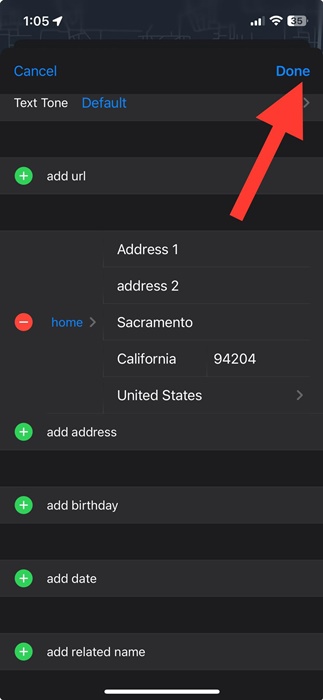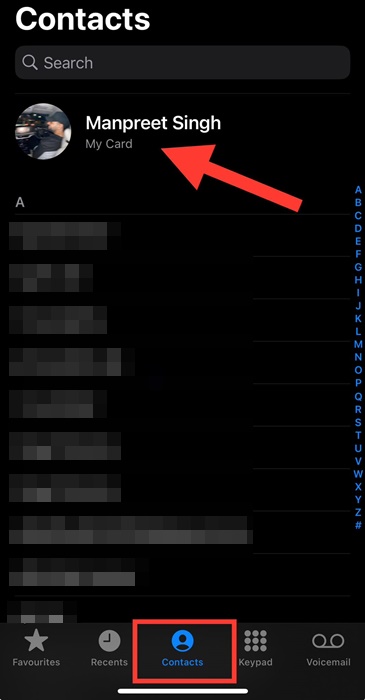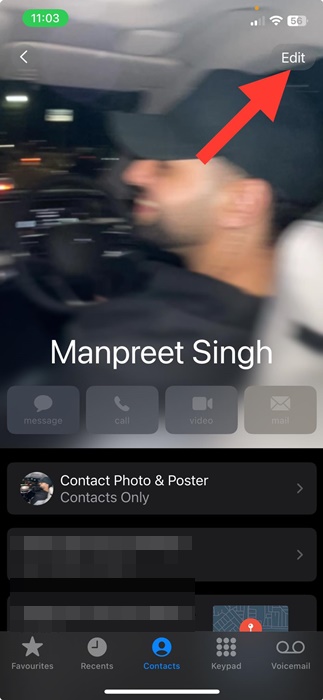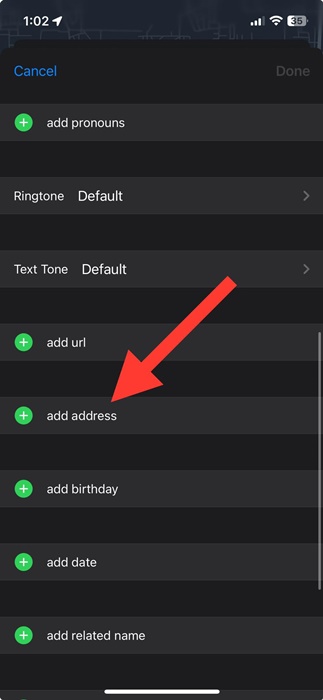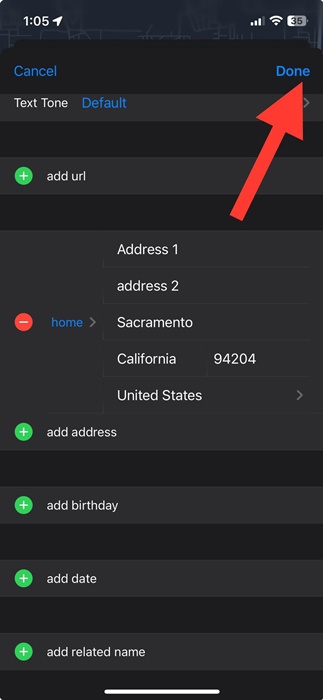Несмотря на то, что для iPhone нет недостатка в навигационных приложениях, лучшим выбором для доступа к картам и навигации являются встроенные Apple Maps. Карты Apple менее популярны, чем Карты Google, но в каждой новой версии iOS они улучшаются.
Если вы являетесь пользователем iPhone и для навигации используете Apple Maps, возможно, вы знаете, что приложение не определяет автоматически ваш домашний адрес. Это означает, что если вы когда-нибудь переедете в новое место, Apple Maps продолжит показывать вам, сколько времени вам придется ехать, чтобы добраться до домашнего адреса.
Важно отметить, что в Apple Maps нет возможности установить домашний адрес; он просто использует домашний адрес, указанный в карточке контакта вашего iPhone. Под этим мы подразумеваем, что вам придется отредактировать свою карточку контакта и обновить новый домашний адрес.
Содержание
Как изменить домашний адрес в Apple Maps на iPhone
Итак, если вам нужно обновить старый домашний адрес на вашем iPhone, вы можете сделать это в «Контактах» или «Картах». Однако метод «Карты» также требует редактирования карточки контакта. Выполните следующие действия, чтобы установить и изменить свой домашний адрес в Apple Maps на iPhone.
Изменить свой домашний адрес в Apple Maps
Если вам удобно вносить изменения в Apple Maps, следуйте этим методам. Вот как можно легко изменить домашний адрес в Apple Maps на iPhone.
1. Откройте Apple Maps на своем iPhone.
2. Когда откроется Apple Maps, прокрутите список до раздела Избранное и нажмите Добавить. Если вы уже указали домашний адрес, выберите Домой.
3. Теперь прокрутите вниз до «Тип» и нажмите «Домой». Если у вас уже есть домашний адрес, нажмите Открыть мою карточку контакта.
4. Теперь прокрутите вниз до существующего домашнего адреса и отредактируйте его. Добавить/обновить домашний адрес.
5. После внесения изменений нажмите кнопку Готово в правом верхнем углу.
Вот и все! Ваш новый домашний адрес будет немедленно установлен в приложении Apple Maps на iPhone.
Если новый домашний адрес не отображается в Apple Maps, закройте приложение и откройте его снова. Ваш новый домашний адрес должен быть добавлен в приложение Apple Maps.
Изменить свой домашний адрес в приложении «Контакты»
Как мы уже отмечали выше, iPhone использует домашний адрес, указанный в вашей карточке контакта. Таким образом, вы можете отредактировать свою карточку контакта и обновить свой новый домашний адрес, чтобы он отразился в приложении Apple Maps. Вот как можно изменить свой домашний адрес в приложении «Контакты».
1. Чтобы начать работу, откройте Приложение «Контакты» на своем iPhone.
2. Когда откроется приложение «Контакты», нажмите на свою карточку контакта. Ваша карточка контакта должна появиться на экране с меткой Моя карточка.
3. На следующем экране нажмите кнопку Изменить в правом верхнем углу.
4. Теперь прокрутите вниз до адреса «Домашний». Здесь отображается ваш домашний адрес, который вы указали ранее. Если адрес не указан, нажмите «Добавить адрес».
5. Просто добавьте новый адрес или отредактируйте существующий. После этого нажмите кнопку Готово в правом верхнем углу.
Вот и все! Ваш домашний адрес в карточке контакта будет немедленно изменен. Это изменение также отразится на приложении Apple Maps на вашем iPhone.
Итак, это руководство посвящено изменению домашнего адреса на iPhone в приложении Apple Maps and Contact. Вам следует обновить свой новый адрес, если вы переехали в новый город. Если вам нужна дополнительная помощь по изменению домашнего адреса в Apple Maps на iPhone, сообщите нам.